【【2012年7月】カテゴリの記事一覧】
私は、仕事柄、学習参考書モノ(学参モノ)を組むことが多いのですが、InDesignには、学参モノを組むために必要な機能があまりありません。
あったらいいなシリーズ(続くかはわかりませんw)としての1回目。「文字列の罫囲み」についてです。
この機能は、学参モノをやるやらないに関わらず、多くのユーザーが必要としている機能ではないでしょうか。インラインでやればいいじゃんって意見もあるとは思いますが、数が多いときは現実的な方法ではありません。スクリプトを使うにしても、皆がスクリプトをスラスラ書けるわけではありません。
Illustratorでスペースバーで[手のひらツール]に切り替えることができますが、文字入力(編集中)だと、スペースが入ってしまいます。
それを回避するために、commandキー、スペースバーの順番に押して、commandキーだけ離す、というワザがあるのですが、Illustrator CS6では使えません...
あ〜あ...と思っていたのですが、そのままあきらめず、もう一回commandキーを押して離すと、[手のひらツール]に切り替わります。
生活の知恵ならぬ、貧乏生活の知恵でした。
追記(2013年4月3日):
今日、試したところ、「commandキー、スペースバーの順番に押して、commandキーだけ離す」操作で、[手のひらツール]に変更することができるようになっていました。
Adobe Creative Cloud版のIllustrator CS6(16.2.1)/OS X 10.8.3(Mountain Lion)+ATOKの環境です。
追記(2015年1月9日):
中川さんという方からコメントいただきました。
Command + Shift + A で、選択解除していますよ。 そのあとは、SPACEを押して 手のひらツール を使っています。
これはスピーディですし、確実ですね。
- Escキー:[選択ツール]に切り替わり、テキストオブジェクトは選択されたまま
- command+option+A:[文字ツール]のままだが、テキストオブジェクトは選択解除されたように見え、スペースバーによる切り替え可能。また、ダブルクリックでなく、クリックでテキスト編集に戻れる
中川さん、ありがとうございました!
なお、Illustrator CC以降、テキストの選択を解除せずに、option+ドラッグで[手のひらツール]の一時的に切り替えが可能になりました。

7月25日から8月3日、都内各地で開催されている富士ゼロックス東京「どこでもフェア2012」の入船会場にて「ベテランほど知らずにソンしてるIllustratorでの データ制作の新しい流れ」セミナーを鷹野雅弘が担当しました。
本日ご紹介した内容は、ほとんどDTP Transitに掲載していますし、すべて書籍『10倍ラクするIllustrator仕事術』に掲載しています。
- Illustratorのアピアランスを地図で活用する(レイヤーに対してアピアランスを適用)
- 文字にアピアランスを設定する前に、塗りと線をなしにしておく理由(1)
- 文字にアピアランスを設定する前に、塗りと線をなしにしておく理由(2)
- Illustratorのグラフィックスタイルは、option+クリックで後から足していくことができる
- Illustrator:複数のテキストオブジェクトを結合するには
- Illustrator CSのデータを下位バージョンに保存する際のTips
- Illustrator CS4のJavaScript/AppleScriptの保存場所 - DTP Transit
そのほか、Illustratorに関する記事は、ここから(【Illustrator】カテゴリの記事一覧)たどることができますので、お時間のあるときにご覧ください。
InDesignに搭載されている小粒だけれど便利な機能、「ここまでインデント」使ってますか?
このブログに訪れるほとんどの人は知っているんでしょうけれど、知らない人が意外と多いことも事実です。
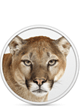
9世代目のMac OS XとなるOS X 10.8(Mountain Lion)が7月25日の深夜にリリースされました。
OS X Lionと同様、基本的にメディアは提供されず、Mac App Storeからのダウンロードによる提供です。価格は1700円。
DTP系の方には、恩恵の何もない感じですが...
- Mac OS X 10.8 Mountain Lion とアドビ CS 製品の互換性について - akihiro kamijo
- Adobe Forums: 【文書紹介】「開発元が未確認のため開けません」エラーが表示される(Mac OS X 10.8)
それより気になるのはこっちかも。

